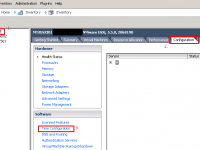
Por Marcelo Ferreira Tancredi:
O NTP (Network Time Protocol) é uma solução de sincronismo de tempo baseado em fontes de tempo confiáveis (Relógios Atômicos e sistema GPS.), onde sua topologia em árvore faz com que servidores NTP sejam cliente e servidores ao mesmo tempo.
Sua exatidão é muito grande, pois normalmente são utilizados mais de uma fonte NTP ao sincronizar relógios, assim fazendo com que qualquer “desvio” de horário seja de apenas milissegundos.
Outra grande vantagem é a quantidade de servidores NTP disponíveis na internet mantidos por órgãos confiáveis. O protocolo também é independente de localização. Assim sendo você pode buscar o horário correto em qualquer país ou fuso – contanto que você configure corretamente o fuso-horário local corretamente.
Em um ambiente virtualizado com VMware (Ou qualquer outro Hypervisor – Ex.: Hyper-V, Xenserver, etc.), as máquinas virtuais buscam a hora certa diretamente do host físico. Caso o horário de seu host esteja incorreto, grandes problemas poderão aparecer na sua rede – File Servers podem ter o timestamp incorreto em arquivos, Domain Controllers com problemas de sincronização, Banco de Dados com entradas incorretas. Outro fator a ser observado é o lado da segurança, onde ter logs de acessos exatos é imprescindível em auditorias e para diversos outros controles.
Antes de iniciar a configuração, verifique em seu firewall se a porta UDP 123 está liberada para conexões de saída.
Conecte ao seu host ou ao vCenter para começar a configuração.
Em seguida selecione as seguintes opções:
1. Clique no host desejado
2. Clique na aba “Configuration”
3. Clique em “Time Configuration”

Clique em “Properties” no canto superior direito.
Marque a opção “NTP Client Enabled” e logo em seguida em “Options…”
Marque a opção “Start and stop with host” e clique em “Start” caso o serviço não esteja iniciado.

Logo em seguida faça o seguinte para adicionar os servidores NTP:
1. Clique em “NTP Settings”
2. Clique em “Add…”
3. Na caixa aberta, digite o hostname ou IP do servidor NTP
4. Clique em “OK”
5. Marque a caixa de seleção “Restart NTP servisse to apply changes”

Obs.: No meu caso, utilizei somente o endereço “pool.ntp.br”, que é um conjunto de servidores NTP, assim evitando maior esforço administrativo na hora de adicionar os servidores. Neste caso podemos fazer da maneira acima, ou adicionar os servidores individualmente – se esta for sua opção não se esqueça de adicionar mais de um servidor por opções de contingência.
Após esse procedimento, clique em OK e confirme as modificações. O ESXi irá habilitar o serviço de NTP, realizar um restart no serviço para aplicar as mudanças e seu servidor já irá ficar com a hora certa. Não é necessária nenhuma outra alteração para corrigir o horário das VM’s.
Com pouco esforço administrativo deixamos nossos hosts e máquinas virtuais em conformidade de horários, evitando maiores problemas. O NTP é uma solução bem simples e tem seu “client” disponível para quase todos (Senão todos!) sistemas operacionais – pode ser configurado tanto em máquinas físicas quanto virtuais.







